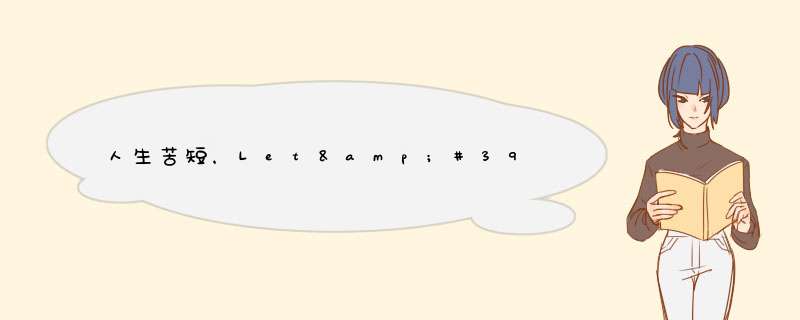
golang 环境安装
下载地址:
Go官网下载地址:https://golang.org/dl/
Go官方镜像站(推荐):https://golang.google.cn/dl/
建议安装最新版本
cmd 打开命令提示符输入go version 检查是否安装成功查看版本
go version-------------------------------------------Microsoft windows [版本 10.0.19042.685](c) 2020 Microsoft Corporation. 保留所有权利。C:\windows\system32>go versiongo version go1.16.4 windows/amd64C:\windows\system32>安装好以后可以在终端找到go的安装目录即可启动
Microsoft windows [版本 10.0.19042.685](c) 2020 Microsoft Corporation. 保留所有权利。C:\windows\system32>D:D:\>cd Software\Go\binD:\Software\Go\bin>go这样 比较麻烦我们直接给 D:\Software\Go\bin 添加到系统变量
具体 *** 作 此电脑--属性--高级系统设置--环境变量 系统变量--path--D:\Software\Go\bin
一般情况下环境变量会默认配置好 ,检查下如果没有 需要手动新建添加
以便以后运行go编译器时,无需在写路径。
02、配置GOPATHGOPATH 是一个环境变量,用来表明go项目的存放路径
GOPATH路径最好只配置一个,所以的项目代码都放到gopath的src目录下
详细步骤:
1. 在自己的电脑上新建一个目录 D:\GolangProjects (存放我编写的go语言代码)2. 在环境变量里,新建一项 :GOPATHD:\GolangProjects3. 在D:\GolangProjects 下新建三个文件夹,分别是 :bin src pkj 4. 把D:\GolangProjects\bin这个目录添加到PATH这个环境变量的后面 1. win7 是英文的:分隔 2. win10是单独一行 5. 删除自己电脑上GOPATH的默认值 通常是%USERPROfile%/GO, 举例子:我的电脑 是 C:\Users\用户名\GO如图:
已管理员身份 重新打开 命令行
go env # 查看go 相关的环境变量创建一个任意目录
目的是按照要求放置文件
D:\GolangProjects - bin - pkj - src, 以后所有的项目都要放在这个目录。 - crm - app.go - luffy - xx.go3.2.2 添加GO的项目相关的环境变量配置
删除默认的GOPATH重新编辑
详细过程
03、GO项目结构适合个人开发者
目前流行的项目结构
适合企业开发者
04、Go开发编译器安装go采用的是ctf-8编译器的文本文件存放源代码,理论上任何一款编译器都能可以做go开发语言,个人推荐 vs code 或者 Goland
下载安装vs code
官网:https://code.visualstudio.com/Download
具体步骤 : 下载后 - 下一步- 安装中文插件包
紧接着安装go扩展包
下载安装 Goland
官网 https://www.jetbrains.com/go/download/#section=windows
下载直接安装 和PyCharm 安装类似
05、编写第一个GO程序在我们的GOPATH下的src目录中创建hello目录
编辑 go build
使用 go build
在项目目录下执行 共build在其他路径执行go build 需要在后面加上项目路径(项目路径从GOPATH/src开始写起,编译之后的可执行文件就保存在当前目录下)go. build -o hello.exego run
像执行脚本文件一样执行文件:
go install
go install 分为两步
先编辑得到一个可执行文件
将可执行文件拷贝到gopath/bin
代码编写:
代码路径:
D:\GolangProjects - bin - pkj - src, 以后所有的项目都要放在这个目录。 - crm - app.go写代码:
package mainimport “fmt”func main(){ fmt.Println("hello word")}展示如图:
总结以上是内存溢出为你收集整理的人生苦短,Let's Go!全部内容,希望文章能够帮你解决人生苦短,Let's Go!所遇到的程序开发问题。
如果觉得内存溢出网站内容还不错,欢迎将内存溢出网站推荐给程序员好友。
欢迎分享,转载请注明来源:内存溢出

 微信扫一扫
微信扫一扫
 支付宝扫一扫
支付宝扫一扫
评论列表(0条)